كيفية تسجيل الشاشة على Android باستخدام Root
- لماذا تحتاج إلى تسجيل الشاشة على Android
- ما هي مزايا وعيوب تسجيل الجذر
- أفضل برنامج لشاشة Android Record بدون الجذر
- دليل شاشة تسجيل Android مع الجذر
هناك طرق مختلفة لشاشة تسجيل android على أجهزة Android.
ومع ذلك ، إذا لم تكن تستخدم Android Lollipop بعد ، فستحتاج أسهل طريقة لتسجيل الشاشة على جهاز Android إلى بعض المتطلبات المسبقة قبل أن تتمكن من بدء التسجيل من خلال التطبيقات المتوفرة على نطاق واسع في متجر Google Play.
اقرأ المزيد لمعرفة مزايا وعيوب تأصيل جهاز Android الخاص بك وكيفية تسجيل شاشة android من خلال تطبيقات البرامج.
الجزء 1: لماذا تحتاج إلى تسجيل الشاشة على Android
كانت شاشة التسجيل على Android في أوجها منذ أن قدمت Google تسجيل الشاشة على نظام Android بعد تقديم Android 4.4 Kit Kat.
تسجيل الشاشة على جهاز Android له العديد من الاستخدامات المختلفة.
- 1. الاستخدام الأكثر شيوعًا لتسجيل الشاشة على Android هو أن شخصًا ما قد يرغب في عمل مقاطع فيديو إرشادية لإرشاد شخص ما.
- 2. يمكن للمستخدم الذي يستخدم شاشة التسجيل على Android لمشاركة شيء ما تحميل مقاطع الفيديو الخاصة به على YouTube.
- 3. يمكن للمستخدم أيضًا مشاركة جولة في اللعبة.
- 4. يمكنهم تسجيل الشاشة على Android لمساعدة شخص ما فيما يتعلق بالعروض التقديمية.
- 5. لمنح شخص ما البرنامج باستخدام النصائح والتقنيات.
الجزء 2: ما هي مزايا وعيوب تسجيل الجذر
إذا كنت تبحث عن جهازك الذي يعمل بنظام Android ، أو قل ، على Android نفسه على الإنترنت ، فربما تكون قد توصلت إلى كلمة ‘Root’ أثناء إجراء البحث.
لذا ، فإن الوصول إلى الجذر إلى جهاز Android الخاص بك يعني ببساطة أنه يمكنك الوصول إلى جذور أو أسس البرنامج الذي تم تثبيته على جهاز Android الخاص بك. هذا يعني أنك ستكون قادرًا على إجراء تغييرات في بعض ملفات المستوى الأساسي لجهازك ، ولديك بعض التحكم والأذونات الإضافية لبرامج جهاز Android الخاص بك.
يعني تجذير جهاز Android الخاص بك أنك ستحصل على بعض المزايا ، ولكن هناك بعض عيوب تأصيل هاتفك أيضًا.
تأصيل جهاز Android الخاص بك – المزايا:
يتمتع تجذير جهاز Android الخاص بك بالعديد من الفوائد خارج الصندوق والتي تشمل بشكل رئيسي ما يلي.
1. التطبيقات:
يمكنك تثبيت بعض التطبيقات الخاصة عندما يكون لديك حق الوصول إلى هاتفك. من خلال التطبيقات الخاصة ، نعني أن هذه التطبيقات لا يمكن تثبيتها والعمل عليها عندما لا يكون لديك حق الوصول إلى الجذر لجهاز Android الخاص بك.
تتضمن بعض الميزات التي يمكن لهذه التطبيقات القيام بها ما يلي:
– سجل الشاشة على Android.
– استخدام نقطة اتصال Wi-Fi بجهازك دون الحاجة إلى دفع رسوم إضافية مقابل هذه الخدمات لمزود خدمة الشبكة لديك.
– تثبيت تطبيقات تسجيل الشاشة على جهاز Android والتي يمكنها تلبية متطلبات تسجيل الشاشة دون الحاجة إلى اتباع طرق ‘الصعب’ الأخرى.
2. حرر هاتفك:
يمكنك تحرير ذاكرة هاتفك ، وكلاهما من وحدات التخزين الداخلية عن طريق نقل التطبيقات إلى بطاقة SD التي لا تعمل عادةً على الهاتف دون الوصول إلى الجذر ؛ وكذلك ذاكرة الوصول العشوائي لهاتفك عن طريق تقييد بعض الأذونات التي تشغلها التطبيقات عند تشغيلها في الخلفية.
3 – ذاكرة القراءة فقط (ROM) الجمركية:
إذا كنت ترغب في تجربة أشياء وأشياء جديدة ، فيمكنك أيضًا تثبيت العديد من الأنواع المختلفة من ذاكرة القراءة فقط المخصصة القائمة على نظام Android. هذا يعني أنه يمكنك تغيير نظام التشغيل الذي تقوم بتشغيله على جهاز Android الخاص بك بالكامل إلى ROM آخر قائم على نظام Android والذي تم إنشاؤه بواسطة مطورين مختلفين على سبيل المثال مثل CyanogenMod وما إلى ذلك.
تأصيل جهاز Android الخاص بك – DISADVANTAGE:
1. إبطال الضمان الخاص بك:
أول وأهم شيء يجب أن تضعه في اعتبارك قبل عمل روت لجهاز Android الخاص بك هو أنك ستفقد أي ضمان مُقدَّم على هذا الجهاز بمجرد قيامك ‘بجذر’ جهاز Android الخاص بك. يصبح الضمان باطلاً في المرة الثانية التي تقوم فيها بعمل روت لهاتفك.
2. مخاطر البناء بالطوب:
هناك خطر محتمل من اختراق جهاز Android الخاص بك. على الرغم من أن الفرصة منخفضة إلى حد كبير الآن حيث ظهرت طرق أفضل لجذر جهاز Android الخاص بك بعد إحراز التقدم التكنولوجي.
3. تعديلات الأداء:
على الرغم من أن الهدف الرئيسي من عمل روت لجهاز Android الخاص بك هو تحسين أدائه ، ولكن في بعض الأحيان ، عندما تقوم بتعديل جهازك بعد عمل روت لجهاز Android الخاص بك ، فإنه في الواقع يرفض الأداء. يمكن أن يكون هناك عدة أسباب وراء ذلك.
سواء لجذر أم لا؟ مقارنة.
بالنسبة للمستخدمين الذين لا يريدون أي مخاطر تتعلق بحياتهم ، يجب ألا يفكروا في عمل روت لهواتفهم. لن يجلب لك أي فائدة إذا لم تكن مجازفًا.
ومع ذلك ، إذا كنت ترغب في استكشاف الشيء الذي تملكه والقيام ببعض الأشياء المثيرة ، ولا تقلق بشأن أي ضمانات تأتي مع جهاز Android الخاص بك عند شرائه ، فإن التجذير يمكن أن يوفر لك إمكانيات لا حصر لها لمعرفة ذلك. لتفعله بجهازك. الأهم من ذلك ، أنه يمكنك تسجيل الشاشة على Android! إنه أمر مثير للغاية. لذلك أقول ، اذهبوا!
الجزء 3: أفضل برنامج لشاشة تسجيل Android بدون جذر
برنامج Wondershare MirrorGo Android Recorder: أفضل تطبيق لتسجيل الشاشة على Android.
Whondershare MirrorGo هو برنامج شهير لتسجيل أندرويد ، ويمكن لمستخدمي Android الاستمتاع بألعاب الهاتف المحمول على أجهزة الكمبيوتر الخاصة بهم ، فهم بحاجة إلى شاشة كبيرة للألعاب الكبيرة. أيضًا تحكم كامل بما يتجاوز أطراف أصابعك. الشيء الأكثر أهمية هو أنه يمكنك تسجيل أسلوب اللعب الكلاسيكي الخاص بك ، والتقاط الشاشة في نقاط حاسمة ومشاركة الحركات السرية وتعليم اللعب في المستوى التالي ، ومزامنة بيانات اللعبة والاحتفاظ بها ، ولعب لعبتك المفضلة في أي مكان.
قم بتنزيل برنامج شاشة تسجيل android مجانًا أدناه:

برنامج MirrorGo Android Recorder
قم بنسخ جهاز Android الخاص بك على جهاز الكمبيوتر الخاص بك!
- بلايستشن العاب اندرويد للموبايل على جهاز الكمبيوتر الخاص بك باستخدام لوحة المفاتيح والماوس لتحكم أفضل.
- ارسل و استقبل رسائل باستخدام لوحة مفاتيح جهاز الكمبيوتر الخاص بك بما في ذلك الرسائل القصيرة و WhatsApp و Facebook وما إلى ذلك.
- عرض ملفات متعددة الإخطارات في وقت واحد دون الحاجة إلى التقاط هاتفك.
- استعمل الروبوت تطبيقات على جهاز الكمبيوتر الخاص بك لتجربة ملء الشاشة.
- القيد اللعب الكلاسيكي الخاص بك.
- القبض على الشاشة في نقاط حاسمة.
- مشاركة التحركات السرية وتعليم اللعب في المستوى التالي.
الجزء 4: دليل شاشة تسجيل Android مع الجذر
إذا كان جهازك يعمل بنظام Android 5.0 Lollipop ، فلا داعي لتجذير جهاز Android الخاص بك من أجل تسجيل الشاشة على جهازك. ومع ذلك ، إذا كنت تستخدم Android 4.4 KitKat أو JellyBean ، فسيتعين عليك عمل روت لجهاز Android الخاص بك من أجل جعل تسجيل الشاشة لجهاز Android الخاص بك ممكنًا وعمليًا. فيما يلي دليل حول كيفية تسجيل شاشتك على Android بعد عمل روت لهاتفك.
1. Rec. (مسجل الشاشة):
السعر: مجاني (يخضع لعمليات الشراء داخل التطبيق)
الجذر المطلوبة: فقط لنظام Android 4.4 Kit Kat. ليس لنظام التشغيل Android 5.0+ Lollipop.
إنه تطبيق بسيط وسهل الاستخدام لتسجيل الشاشة لجهازك الذي يعمل بنظام Android. ليست هناك حاجة للوصول إلى الجذر لهاتفك إذا كنت تقوم بتشغيل Android Lollipop أو أعلى على جهازك. ومع ذلك ، نظرًا لأننا نناقش طرق تسجيل الشاشة على جهاز Android مع الوصول إلى الجذر ، فهذا تطبيق يمكنك من خلاله تسجيل الشاشة على جهاز Android بعد عمل روت لهاتفك.
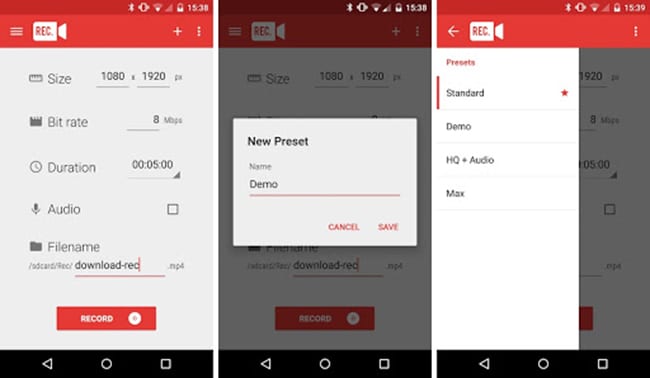
Rec. يتميز تطبيق Android Screen Recorder بما يلي:
- • 1. لا داعي للربط بجهاز الكمبيوتر الخاص بك أثناء التسجيل.
- • 2. تسجيل شاشة أطول ، مع تسجيل صوتي لمدة تصل إلى ساعة واحدة.
- • 3. تسجيل الصوت عبر الميكروفون.
- • 4. احفظ التكوينات المفضلة لديك كإعداد افتراضي.
- • 5. عرض لمسات الشاشة تلقائيًا طوال مدة التسجيل.
- • 6. هز جهازك ، أو ببساطة أغلق الشاشة ، لإيقاف التسجيل الخاص بك في وقت مبكر.
2- كيفية استخدام Rec. مسجل الشاشة؟
الخطوة 1: قم بتثبيت Rec. مسجل الشاشة
1.Go to متجر Google Play وابحث عن ‘Rec. مسجل الشاشة.’
2.اضغط على التثبيت وسيتم تنزيله وتثبيته على جهازك.
الخطوة 2: افتح التطبيق على هاتفك
- • 1.اضغط على أيقونة التطبيق في ‘جميع التطبيقات’ على جهاز Android الخاص بك.
- • 2. سيتم عرض إشعار منبثق بواسطة تطبيق إدارة الجذر ‘المستخدم المتميز’ يطلب منك منح أو رفض الوصول إلى الجذر للتسجيل. تطبيق مسجل الشاشة.
- • 3. انقر على ‘منح’ في هذا الإشعار المنبثق وسيمنح هذا حق الوصول إلى الجذر Rec. مسجل الشاشة. سيتم فتح التطبيق وسيعرض واجهة المستخدم الرائعة.
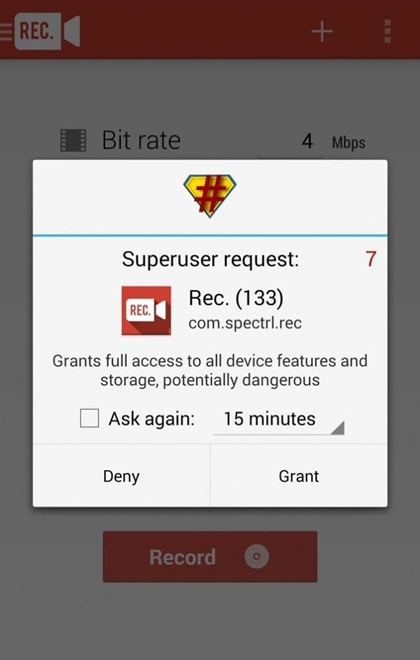
4. الآن سترى صفحة الإعدادات التالية على جهاز Android الخاص بك.
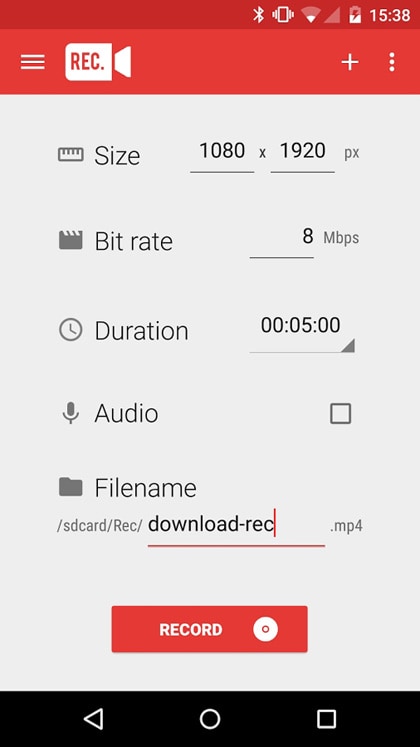
5. اضبط الإعدادات وفقًا لاحتياجاتك الخاصة. وانقر على ‘تسجيل’ ، ستبدأ شاشتك الآن في التسجيل بواسطة هذه التطبيقات!
6. يمكنك أيضًا اختيار ‘إعدادات مسبقة’ جديدة وإنشاءها حيث يمكنك حفظ التسجيل وفقًا للاحتياجات التي يحددها المستخدم.
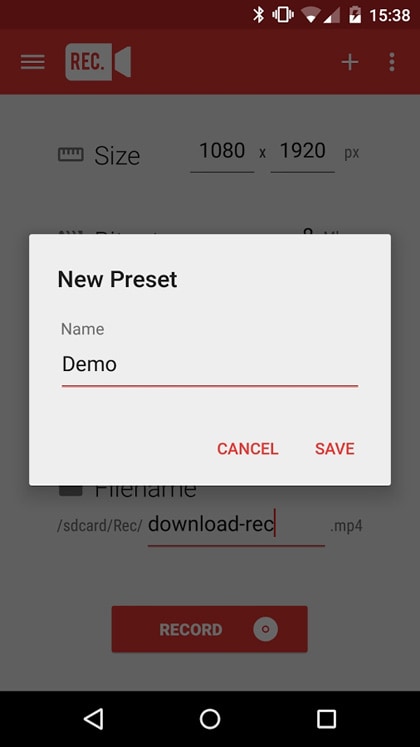
7. تظهر عينة من الإعدادات المسبقة في لقطة الشاشة أدناه:
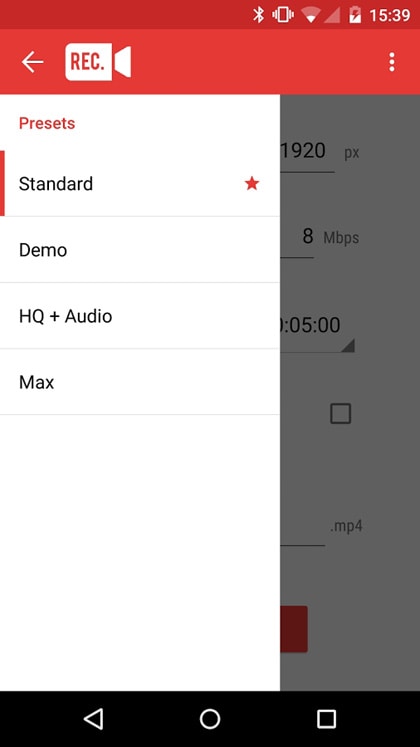
8. تظهر واجهة في الجزء العلوي من الشاشة توضح أن الشاشة قيد التسجيل.
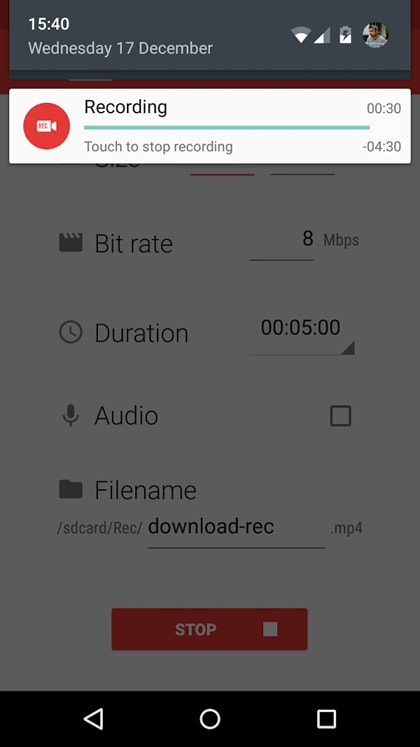
9. استمتع!
الخطوات الأساسية هي:
- • 1. جذر جهاز Android الخاص بك.
- • 2. تثبيت التطبيق من متجر Google Play
- • 3. امنح تطبيق مسجل الشاشة هذا الوصول إلى الجذر من خلال المستخدم المتميز.
- • 4. استمتع!
أحدث المقالات

